企业的财务管理中总是少不了工资计算和工资条的设计,如果能够掌握Excel设计工资条的方法和技巧,即可事半功倍地快速设计好计算准确又美观大方的工资条,否则不仅效率低下而且无法保证准确性。

工资条的特点分析
首先让我们看看工资条都有些什么特点。
1.工资条头可能一行,也可能两行,根据不同企业工资栏目需求而定。但相同处是每一项条目(或者一个工人的工资信息)具有一个条头,条头具有指定数目的重复性。
2.每一项条目中间有一个空行,方便裁剪。根据以上特点,我们可以初步拟定工资条头部制作方案:
首先建立;工资明细表”,用于储存员工工资表信息,也用于平时编辑和汇总。其次建立;工资条目表”,用于引用工资信息,同时产生工资条形式之工资目。需要用到的函数可以因人而异,有很多公式都可以达成目的,但最后选择目标是效率最高又易于理解者。
现在,我们通过两个实例向大家详解工资条头的Excel设计过程,并分析其中技巧,希望望大家能从中受益,举一反三,设计出适合各自需求的Excel工资计算公式。
单行工资条头之设计
先看下面的数据,这是一个简易的单行条头工资信息摘录(数据随机生成,非实际工资),见图1。

利用此表数据,我们可以通过函数公式来引用数据,生成需要的工资条形式。
步骤与公式如下:
1.进入;单行表头工资条”工作表。
2.选中单元格B1,输入以下公式:
=CHOOSE(MOD(ROW,3)+1,;”,单行表头工资明细!A$1,OFFSET(单行表头工资明细!A$1,ROW/3+1,))
3.选中单元格B1,鼠标置于单元格右下角,当箭头变成十字形时(图2)

则向右拉至J1单元格。然后再选中B1:J1向下拉,直至公式结果出现空白。此时工资条效果见图3。

4.基本达到目的了,但表格还没有边框,打印则不太美观。现在为它加上边框:选中B1:J2,并点击工具栏边框按钮中的田字形按钮添加边框;再点击大方框按钮(图4),使工资表条目四周边框显示粗一些,比较美观。
5.选择B1:J3单元格,向下拖拉,直至有数据的最后一行。最后效果见图5。

公式解释:
=CHOOSE(MOD(ROW,3)+1,;”,单行表头工资明细!A$1,OFFSET(单行表头工资明细!A$1,ROW/3+1,))
1.CHOOSE函数是选择函数,支持30个参数。第一个参数是选择序号(数值),其余参数是被选值。第一个参数是N则结果返回其余参数中第N个数值。
2.MOD函数是求余数函数,支持两个参数,第一个参数是被除数,第二个参数是除数,结果返回余数。
3.ROW函数是返回指定行行号之函数,若省略参数时则返回当前行。
4.OFFSET函数是返回偏移量之函数。支持五5参数,分别是[参照区域]、[行数]、[列数]、[高度]、[宽度]。
5.;”表示空白,返回空。
本公式巧妙动用MOD和ROW函数产生一个循环的序列2/3/1/2/3/1/2/3/1,再通过CHOOSE函数参数的变化动态地引用工资明细表的数据,其中;”的作用是当前行行号为3的倍数时返回空,从而产生一个空白行,方便制作工资条后裁剪。
当然,实现功能还有很多公式,如用以下IF函数实现等,各位用户自己去多摸索吧:
=IF(MOD(ROW,3)=1,单行表头工资明细!A$1,IF(MOD(ROW,3)=2,OFFSET(单行表头工资明细!A$1,ROW/3+1,0),;”))
双行工资条头设计
先看数据如图6。

双行条头工资条和单行条头实现方法基本相同,仅仅是公式有些差异。现暂列如下:
=CHOOSE(MOD(ROW,4)+1,;”,双行表头工资明细!A$1,双行表头工资明细!A$2,OFFSET(双行表头工资明细!A$1,ROW/4+2,))
输入公式后向后拉再向下拉至末行,然后通过前面介绍的方法设置边框,其中部分单元格需去掉左边框或者右边框,使之显得美观。最后结果如下见图7。

 手机淘宝如何设置打开消息提醒
手机淘宝如何设置打开消息提醒
手机里找出手机淘宝APP,点选打开。点选菜单栏选中间的消息。......
阅读 win10邮件和日历打不开怎么办
win10邮件和日历打不开怎么办
win10系统是一款功能非常多的系统,今天小编为大家带来的就是......
阅读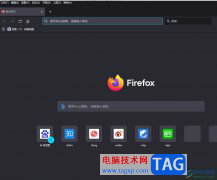 火狐浏览器关闭搜索建议的教程
火狐浏览器关闭搜索建议的教程
火狐浏览器作为一款自由且开放源码的网页浏览软件,它虽然体......
阅读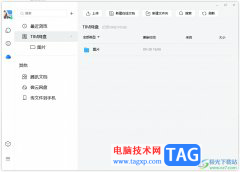 电脑版tim开启好友消息提醒的教程
电脑版tim开启好友消息提醒的教程
tim是一款腾讯客户端应用,主要用来方便办公、主打跨平台的沟......
阅读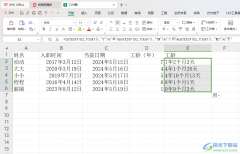 WPS Excel快速计算工龄的方法
WPS Excel快速计算工龄的方法
WPS中我们可以计算的数据是多种多样的,可以进行一些简单数字......
阅读 抖音一个人牵狗图片制作
抖音一个人牵狗图片制作 Linux 5.19 初步支持 Intel R
Linux 5.19 初步支持 Intel R 迪兰恒进已提交 Radeon RX
迪兰恒进已提交 Radeon RX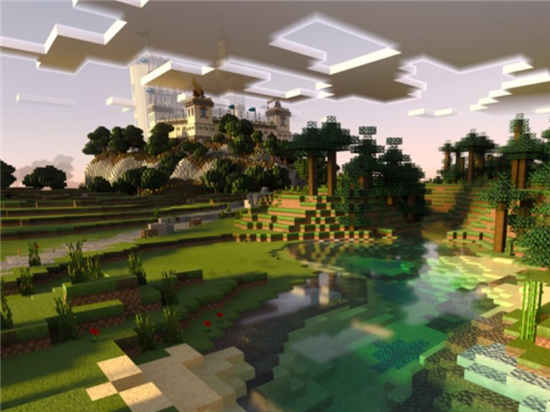 Windows10上带有Ray Tracing的
Windows10上带有Ray Tracing的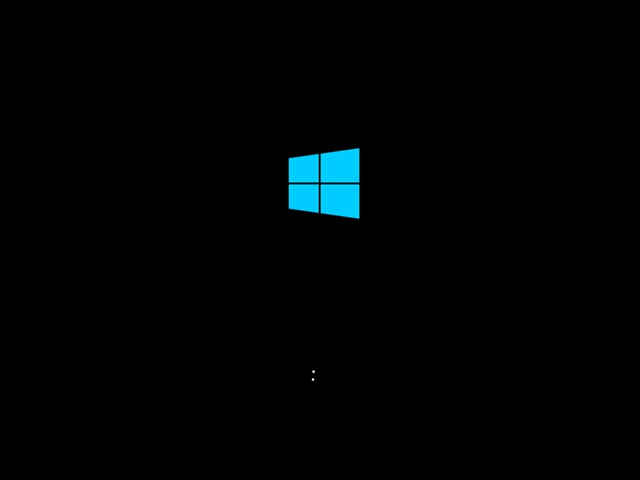 下面是如何在Windows10上启
下面是如何在Windows10上启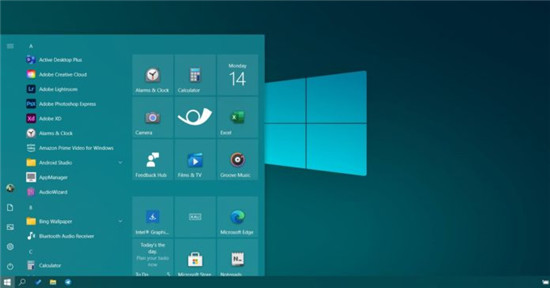 Windows10的新“开始”菜单
Windows10的新“开始”菜单 QQ被盗怎么找回?QQ密码保护
QQ被盗怎么找回?QQ密码保护 新漏洞表明Windows10已设置
新漏洞表明Windows10已设置 摩尔庄园手游花香金鱼用
摩尔庄园手游花香金鱼用 星之卡比探索发现怎么双
星之卡比探索发现怎么双 《骑士精神2》步兵怎么玩
《骑士精神2》步兵怎么玩 显示器知识科普:游戏帧
显示器知识科普:游戏帧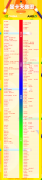 显卡天梯图片2021
显卡天梯图片2021 如何解决游戏卡顿问题:
如何解决游戏卡顿问题: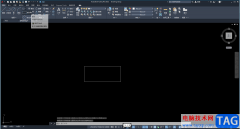 autoCAD旋转图形的方法教程
autoCAD旋转图形的方法教程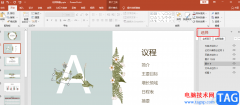 PPT快速选择对象的方法
PPT快速选择对象的方法 WPS在线素材教你打造炫目
WPS在线素材教你打造炫目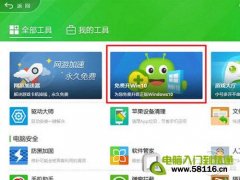 360免费升级win10方法
360免费升级win10方法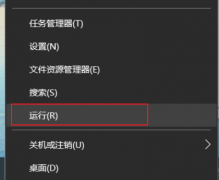 win10右键个性化该文件没有
win10右键个性化该文件没有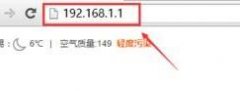 fast迅捷路由器怎么查看那
fast迅捷路由器怎么查看那 小米路由器频繁掉线的原
小米路由器频繁掉线的原
excel软件是用户很喜欢的一款表格编辑软件,在这款办公软件中用户可以感受到其中的功能是很强大的,并且能够避免许多重复且复杂的操作过程,为用户带来了许多的帮助,当用户在excel软件...
次阅读
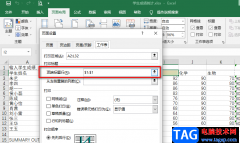
Excel是office中用于编辑表格文档的一个程序,它的功能十分的丰富,并且可以支持我们在表格中进行数据的输入、图表的生成以及对数据进行公式计算和模型分析。在完成对表格文档的编辑之后...
次阅读
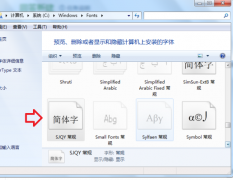
excel中怎么输入sjqy字体钢筋符号呢?下面小编就将和大家一起分享excel中输入sjqy字体钢筋符号的方法,有需要的朋友可以来看看哦,希望可以对大家有所帮助。...
次阅读

Excel表格是一款非常好用的数据软件,很多小伙伴都在使用。如果我们需要在Excel表格中设置输入指定内容后变成特定的样式效果,比如设置输入数字1后自动变为红色等等,小伙伴们知道具体该...
次阅读
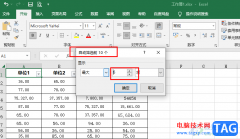
很多小伙伴在编辑表格文档时都会选择使用Excel程序,因为在Excel程序中我们可以使用各种工具来对表格中的数据进行编辑。当我们想要快速得到一堆数据中排名前几的数据时,我们只需要先打...
次阅读

很多小伙伴在使用Excel编辑表格文档的时候经常会遇到各种各样的问题,例如在使用查找工具时可能会遇到表格中明明有该内容但显示无法找到的情况,这可能是因为我们在之前的查找中给查找...
次阅读

在日常办公时我们经常会使用到Word文档,Excel表格和PowerPoint演示文稿等软件。在需要处理数据时我们通常都是选择使用Excel表格这款软件,在Excel表格中我们有时候会需要录入各种格式的编号,...
次阅读

Excel是很多小伙伴都在使用的一款表格文档编辑程序,在这款程序中,我们不仅可以对表格中的数据进行计算、筛选以及排序,还可以选中数据并直接制成图表。对于表格中插入的图表,我们还...
次阅读

很多小伙伴在使用Excel程序编辑表格文档的时候经常会需要在表格中添加一些待办事项,当这些事项完成时,我们需要在这些事项前面添加一个带勾的方框,代表我们已经完成。有的小伙伴不知...
次阅读

Excel表中文本DOLLAR函数如何使用 如何在EXCEL表格中使用DOLLAR函数,Excel表中文本DOLLAR函数如何使用 如何在EXCEL表格中使用DOLLAR函数 在用Excel制作表格时,制作好了一个数据表,有时需要文本的货...
次阅读

很多小伙伴在选择表格文档的编辑软件时都会将Excel放在首选,因为Excel中的功能十分的丰富,并且使用起来十分的简单。在Excel中,筛选功能是很多小伙伴经常会使用的一个功能,他能够帮助我...
次阅读
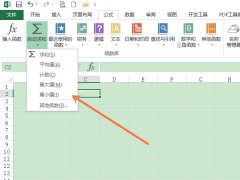
最近有很多小伙伴表示还不太清楚Excel怎么设置自动填充公式?那么现在小编就为大家带来了Excel自动填充公式的设置方法哦,还不太清楚的朋友赶快来学习一下吧。...
次阅读

Excel表格是一款非常好用的数据处理软件,在其中我们可以插入各种各样的图表,帮助我们更好地对数据进行分析和处理。如果有需要我们可以在Excel表格中插入“数据透视图”,这样后续可以...
次阅读

相信大家在遇到表格文件的编辑问题时,都会选择在excel软件中来解决,作为一款专业的电子表格制作工具,excel软件吸引了不少的用户前来下载使用,并且成为了用户必备的办公软件,其中强...
次阅读

Excel表格是一款非常好用的数据数据软件,在Excel表格中除了可以编辑和处理数据,如果有需要我们还可以适当调整表格样式。如果我们希望在Excel表格中将虚线调整为实线效果,小伙伴们知道具...
次阅读